我们在使用wps的过程中,对于数据的编辑一般都是使用WPS excel 表格工具来操作,很多小伙伴在操作的过程中,会需要将其中的部分内容进行超链接的添加,比如想要链接本地中的文档内容,那么怎么进行设置呢,在表格中进行超链接的设置时,可以进行设置超链接到本地的文档,以及可以链接网页,或者是链接当前表格中的其他内容等,都是可以进行操作呢,下面小编就给大家来演示一下如何使用WPS Excel超链接到本地文档的具体操作方法,如果你需要的情况下可以看看方法教程,希望对大家有所帮助。

1.将表格中需要进行超链接添加的内容选中进行右键点击,在打开的菜单选项中将【超链接】选项进行点击进入。

2.这时即可在打开的窗口中,将编辑超链接窗口中左侧的【原有文件或网页】选中,之后在右侧的框中选择自己需要链接的内容,之后点击确定按钮。
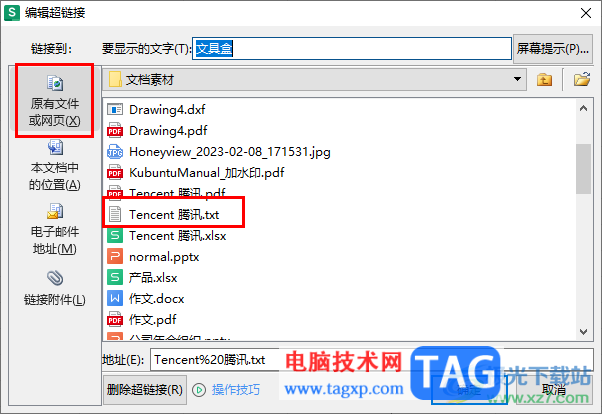
3.这时,我们可以看到在下方的地址框中会有自己选择的文件,之后点击确定按钮。
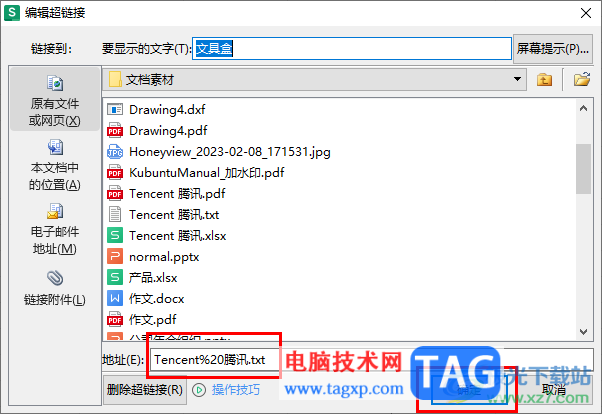
4.之后就可以返回到表格编辑页面中,可以看到刚刚选中的文字内容的颜色已经添加了超链接的颜色了,如图所示。

5.随后我们可以将该内容进行点击一下,即可将刚刚添加的超链接内容窗口打开查看,如图所示。
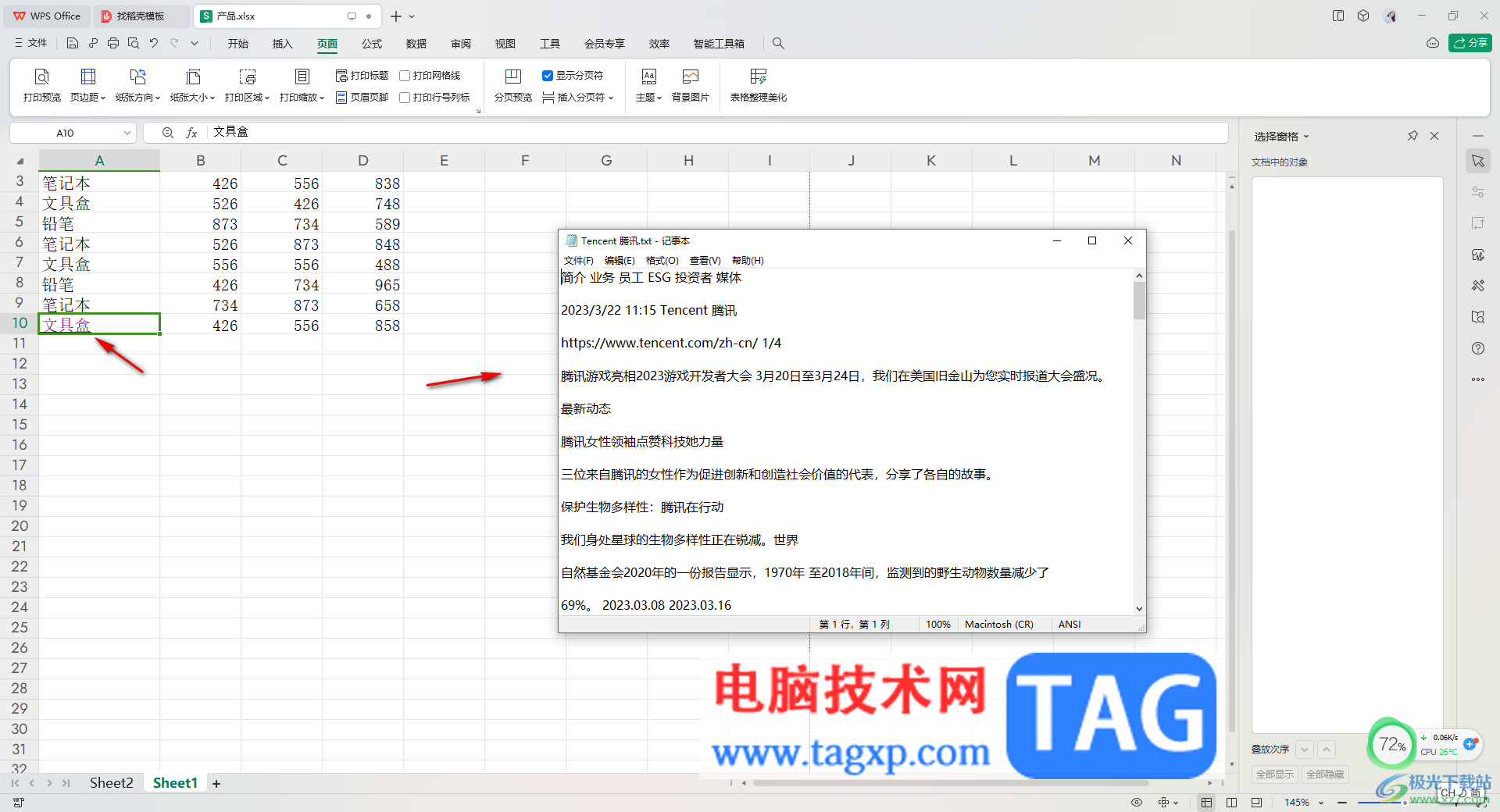
以上就是关于如何使用WPS Excel添加超链接的具体操作方法,如果你想要为一个重要的内容进行添加文本文档超链接,那么就可以进入到编辑超链接的窗口中进行选择本地文件就好了,操作方法是很简单的,感兴趣的话可以操作试试。
 打印机不工作时的故障排查:遇到打印机
打印机不工作时的故障排查:遇到打印机
打印机突然不工作时,许多人会感到紧张和困惑。其实,打印机......
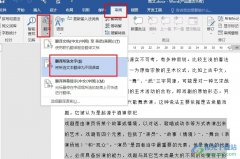 Word文字文档翻译所选文字的方法
Word文字文档翻译所选文字的方法
很多小伙伴在使用Word程序对文字文档进行编辑的过程中经常会需......
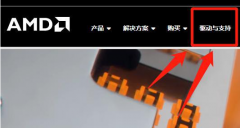 磐镭AMD显卡驱动不能自动更新吗
磐镭AMD显卡驱动不能自动更新吗
当我们安装好磐镭AMD显卡驱动之后使用一段时间想要更新驱动却......
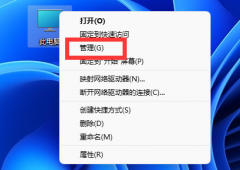 win11usb共享网络电脑没反应
win11usb共享网络电脑没反应
我们在没有网络的时候,可以通过usb连接手机和电脑,共享其中......
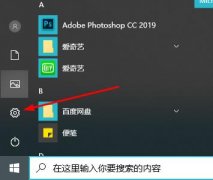 win102004退回1909详细教程
win102004退回1909详细教程
很多的小伙伴在win10系统上更新了2004版本后都感觉使用起来不习......
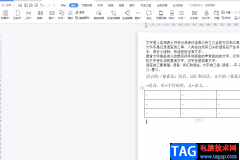
wps软件给用户带来了不少的便利,当用户在wps软件中编辑文档文件时,可以感受到里面的功能是很强大且实用的,能够帮助用户简单轻松的解决编辑问题,有时用户会在编辑页面上插入表格来录...

wps软件中的功能是很强大的,给用户带来了许多的便利,在wps软件中不仅可以让用户下载手机版和电脑版两个版本,还可以让用户用来编辑文档、表格以及演示文稿等不同类型的文件,因此wp...

越来越多的用户会选择在wps软件中来解决文件的编辑问题,因为在wps软件中有着许多强大且实用的功能,能够让用户对文档、表格以及演示文稿等进行编辑,帮助用户快速轻松的完成不同类型文...

越来越多的用户会在wps软件中来编辑不同类型的文件,因为wps软件中的功能有着其它热门办公软件的支持,为用户带来了许多的便利和好处,所以wps软件深受用户的喜爱,当用户在使用wps软件时...

有的小伙伴在使用WPS对演示文稿进行编辑的过程中经常会需要在幻灯片中使用参考线来确定图片或是形状的位置,有的小伙伴不知道该在哪里打开参考线功能,也不知道如何将参考线固定在幻灯...

wps软件是一款多功能办公软件,里面的功能结合了热门办公软件的强大功能,为用户带来不错的功能服务,所以wps软件是大部分用户很喜欢的一款办公软件,当用户在使用wps软件来编辑表格文件...
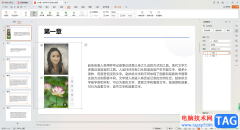
目前不少小伙伴都比较喜欢使用WPSPPT演示文稿进行制作内容,该软件中给大家的感觉是比较智能和个性化的,其中推荐的主题样式、动画效果等是多样性的,因此受到大家的喜欢,当你为幻灯片...

在WPS中,可以通过一些图表来表示自己的数据内容,这样可以更好的进行数据的分析和查看走势形式,而常用的图表有柱形图、条形图、折线图、扇形图等,这些图表在日常生活中经常被使用到...

wps软件是大部分用户电脑上经常使用的一款办公软件,在这款办公软件中用户可以发现许多强大且实用的功能,能够满足用户的需求的同时,还可以解决用户遇到的编辑问题,因此wps软件成为了...

在进行办公时,我们都或多或少地会需要使用到WPS这款软件,在WPS中我们可以同时使用Word文档,Excel表格和PowerPoint演示文稿等常用办公软件,非常地方便实用。在WPSWord中进行办公时,我们会发...
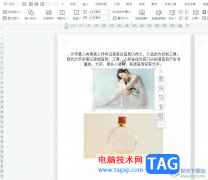
越来越多的用户会选择在wps软件中编辑文档文件,这是因为wps软件中的功能有着其它热门办公软件的支持,让用户可以简单轻松的完成编辑工作,因此wps软件吸引了不少的用户前来下载使用,用...

如果你在我们的电脑上常常需要进行一些文件资料的整理和数据的统计等操作,那么我们就可以通过在WPS中进行相应的操作即可,当你需要将我们的数据输入到表格之后,发现想要将数据进行倒...

wps软件作为一款深受用户喜爱的办公软件,给用户带来了许多的帮助,在这款办公软件中用户可以感受到许多实用的功能和提供的多种文件编辑权利,因此wps软件给用户带来了不少的方便,深受...

在我们日常整理数据、物料单等过程中,很多时候要用到二级下拉列表来提高输入效率。用WPS Office 2012表格简单的四步就可以轻松设置表格二级下拉列表,下面我们就来看看是如何实现...

一般情况下,我们在编辑WPSExcel表格数据的时候,编辑页面的背景都是纯白色显示的,如果你不太喜欢这样的背景页面,那么我们也是可以随意的进行更改的,你可以将自己本地中收藏的好看的...